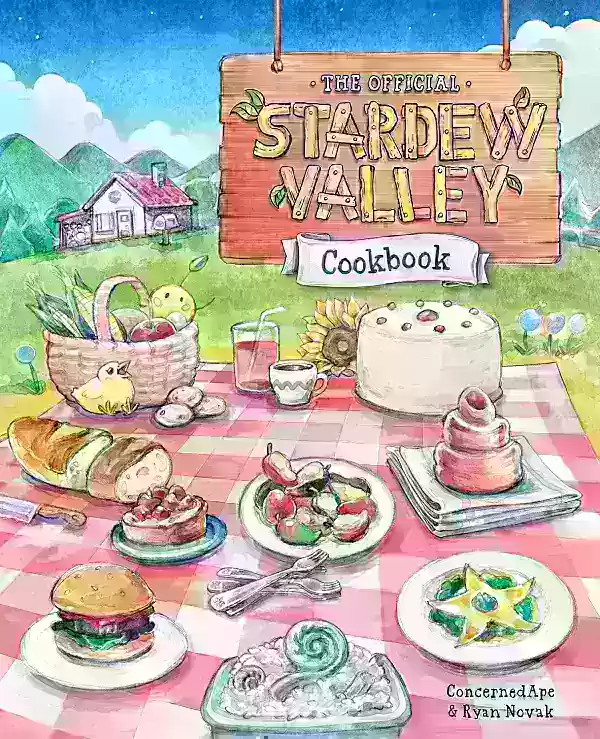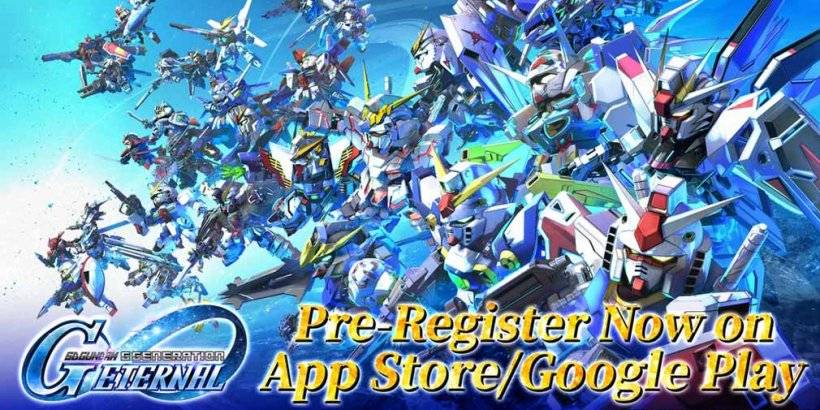Paano Ayusin ang Iyong Layunin sa Marvel Rivals
- By David
- Jan 22,2025
Maraming Marvel Rivals na manlalaro, lalo na ang mga gumagamit ng mouse at keyboard, ang nag-ulat ng mga problema sa pagpuntirya sa Season 0 – Doom's Rise. Ang salarin? Ang default na mouse acceleration/layuning smoothing ng laro. Ang feature na ito, bagama't kapaki-pakinabang para sa mga user ng controller, ay kadalasang humahadlang sa tumpak na pagpuntirya para sa mga user ng mouse, na nakakaapekto sa mga flick shot at pangkalahatang katumpakan. Sa kabutihang palad, mayroong isang simpleng pag-aayos. Ipinapaliwanag ng gabay na ito kung paano i-disable ang feature na ito nang hindi gumagamit ng mods o cheats.

Hindi tulad ng maraming laro, ang Marvel Rivals ay walang in-game na setting para i-toggle ang acceleration ng mouse/layunin ang smoothing. Gayunpaman, maaari mong direktang baguhin ang file ng mga setting ng laro. Ito ay isang karaniwang proseso; nag-a-update ang file ng laro sa tuwing inaayos mo ang mga setting ng in-game tulad ng crosshair o sensitivity.
Hindi Paganahin ang Aim Smoothing/Mouse Acceleration: Isang Step-by-Step na Gabay
- I-access ang dialog ng Run (Windows key R).
- I-paste ang sumusunod na path, palitan ang "YOURUSERNAMEHERE" ng iyong Windows username:
C:UsersYOURUSERNAMEHEREAppDataLocalMarvelSavedConfigWindows(Hanapin ang iyong username sa ilalim ng This PC > Windows > Users kung kailangan). - Pindutin ang Enter. Hanapin ang
GameUserSettingsfile at buksan ito gamit ang Notepad. - Sa dulo ng file, idagdag ang mga sumusunod na linya:
[/script/engine.inputsettings]
bEnableMouseSmoothing=False
bViewAccelerationEnabled=False
bDisableMouseAcceleration=False
RawMouseInputEnabled=1- I-save at isara ang file. Naka-disable na ang mouse smoothing at acceleration, na tinitiyak ang raw na input ng mouse para sa pinahusay na katumpakan.
Ang simpleng pagsasaayos na ito ay inuuna ang hilaw na input ng mouse, pinahuhusay ang kontrol sa pagpuntirya at katumpakan para sa isang mas tumutugon na karanasan sa gameplay.